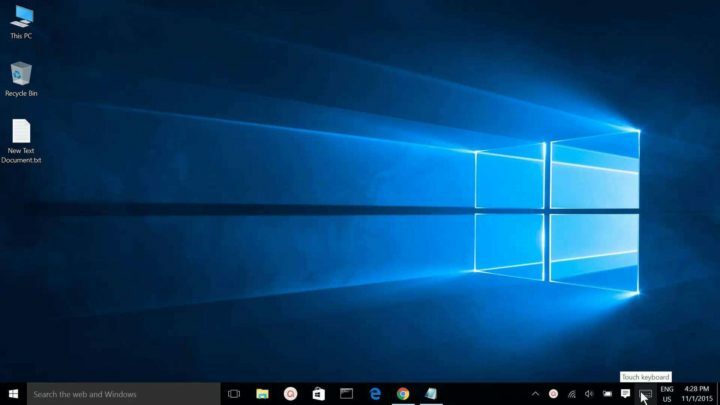
Perangkat lunak ini akan menjaga driver Anda tetap aktif dan berjalan, sehingga menjaga Anda tetap aman dari kesalahan umum komputer dan kegagalan perangkat keras. Periksa semua driver Anda sekarang dalam 3 langkah mudah:
- Unduh DriverFix (file unduhan terverifikasi).
- Klik Mulai Pindai untuk menemukan semua driver yang bermasalah.
- Klik Perbarui Driver untuk mendapatkan versi baru dan menghindari kegagalan fungsi sistem.
- DriverFix telah diunduh oleh 0 pembaca bulan ini.
Menggunakan perangkat seperti Buku Permukaan laptop hybrid dari Microsoft dengan sistem operasi Windows 10 sangat bermanfaat untuk gaya kerja spesifik Anda, tetapi di tengah-tengah manfaatnya terdapat ketidaknyamanan licik yang pasti akan membuat orang gila. Kami berbicara tentang tidak tersedianya bilah tugas.
Saat membuka keyboard layar virtual, bilah tugas yang terletak di bagian paling bawah layar disembunyikan, dan menjadi tidak tersedia. Ini bisa terbukti sangat menghambat dalam beberapa situasi di mana Anda benar-benar perlu menggunakan bilah tugas dan lebih memilih untuk tidak menutup keyboard di layar.
Kabar baiknya adalah bahwa ada solusi untuk situasi ini, jadi jika Anda menemukan diri Anda dalam acar ini, jangan putus asa. Langkah-langkah berikut akan memandu Anda untuk menempatkan keyboard di atas bilah tugas, sehingga keduanya dapat digunakan secara bersamaan.
Pertama, buka Windows Registry dengan menekan tombol kunci jendela di keyboard dan mengetik regedit.exe di kotak pop-up. Setelah menekan Enter, konfirmasikan setiap prompt yang mungkin muncul dan buka kunci berikut: HKEY_LOCAL_MACHINE\SOFTWARE\Microsoft\StigRegKey\Typing\TaskbarAvoidanceEnabled.
Selanjutnya, klik kanan TaskbarAvoidanceEnabled. Pilih Baru lalu Nilai Dword (32-bit). Klik dua kali dan beri nilai "1", dan beri nama Enable. Setelah Anda me-restart PC Anda, Anda akan menemukan bahwa taskbar tidak lagi tersembunyi saat Anda menampilkan fitur keyboard di layar.
Sekarang, saat Anda menggunakan bilah tugas, Anda tidak perlu menutup keyboard virtual lagi. Solusi ini dapat digunakan pada semua perangkat yang menjalankan Windows 10, terlepas dari versi OS.
Berbicara tentang keyboard di layar, jika tidak berfungsi, Anda dapat memeriksanya artikel perbaikan khusus kami untuk memecahkan masalah ini.
CERITA TERKAIT UNTUK DIPERHATIKAN:
- Cara menonaktifkan tombol tertentu pada keyboard di Windows 10
- Cara menggunakan keyboard dan mouse Apple di Windows 10
- 5 perangkat lunak pengunci keyboard terbaik untuk pengguna Windows
- Keyboard Ergonomis Permukaan Microsoft mungkin sedang dikerjakan

